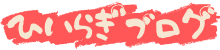配信活動を行うなかで、間違いなく最重要項目なのが音質!
みなさんはYoutubeやTwitchで誰かの配信を開いたときに、
・声が小さい
・ノイズが酷い
・環境音がうるさい
・「ペチャ」などの不快音
・声がこもって聞き取りずらい
こんな配信者を見た経験はありませんか?
そして、即ブラウザバックした経験はありませんか?
せっかく配信に来てもらえたのに、声が小さかったり不快音が酷かったり…。
話がおもしろいとか好きとか嫌い以前の部分で損をしている配信者は結構多いのです。
特にライブ配信ではリアルタイムにノイズを取り除く必要があるため、事前にしっかり対処しなければなりませんが、結構コツがいります。
今回は、上記の問題を改善し、OBSのマイク音質の向上方法を紹介していきます。
この記事の目次
機材編
今回のメインは下記のOBSでの設定になりますが、高音質で配信するには最低限の環境は必要です。
どれだけOBSの設定をこだわったところで、PCに直挿しの安物のマイクを使っていては意味がないからです。
オーディオインターフェイス+コンデンサーマイクの組み合わせなら、まず間違いないでしょう。
▼おすすめのオーディオインターフェイスとマイクについてはコチラの記事にて!
オーディオインターフェイスとは?オーディオインターフェイスを簡単に言うと、「パソコンとの音のやり取りをグレードアップする機械」です。パソコンにスピーカーを繋いで音楽を聴いたり、マイクを接続して通話したり。[…]
ゲーム実況などの配信やyoutube動画収録、ZOOM会議など、PCマイクに対する需要は近年増すばかりです。しかしながら、「マイク」と言っても数が多く、どれがいいのか?わかりにくいですよね。値段も決して安くはないので、マイ[…]
OBS設定編
OBSのマイク音質の向上は、いかに「音声フィルタ」を上手くかけるかがポイントです。
OBS→音声ミキサー→フィルタ

ここにフィルタを追加していきます。
OBSに標準で付属しているフィルターだけでなく、有料のVSTプラグインも組み合わせていきます。
ここでは数あるVSTプラグインの中でも、優秀かつ音楽関連の知識がない素人でも問題なく使える素晴らしい商品を選出しております。
声が小さい!ゲインを自然に上げる方法
DeeTrimCast
まず結論から言うと、
OBSに標準で備わっている「ゲイン」「コンプレッサー」は使いません。
お使いの機器にもよりますが、十分なゲインを確保するためにはかなり上げる必要があり、音が不自然になるためです。
※ここに関しては、お使いのオーディオインターフェイスやマイクによっては不要かもしれませんが、人気機種はゲインが小さめであるため、十分なゲインを確保する必要があります。
OBS標準の「コンプレッサー」についても、設定がややこしい上に、そこまで優秀でもないのでおすすめしません。
そこでおすすめしたいのが、DeeTrimCast
・配信に最適化されている
・完璧な音量調節ツール
・声をキレイにしてくれるDeeEQや音圧をブーストできるDeePopMaxもセットになったブロードキャストパックがお得!

数々の配信向けプラグインを出しているDOTEC-AUDIOの大ヒット商品DeeTrimCast。
配信者にとって悩みの種である音量調節に関しては、私が知る限りではコイツが最強です。
小さすぎる音と大きすぎる音を自然に整えて設定した音量で出力してくれるというまさに神ツール!
操作も非常に簡単!
ゲインを上げて、OUTPUTの部分に最終的に配信にのせたい音声ボリュームを設定するだけです。
複雑な設定や知識も一切不要!
値段以上の価値があるので、ぜひ導入を検討いただきたいイチオシです!
ノイズ除去
iZotope RX10 Standard アイゾトープ
・エアコン等の空調音
・リップノイズ(「ペチャ」などの不快音)
・部屋の反響音
・歯擦音
・『ぱ行』『ば行』の吹かれを除去
こういった考えうる限りのノイズ、不快音を一掃してくれるのがiZotope 社のRXシリーズです。
ノイズ除去系のソフトはRX一択といっていいほど優秀です。

ただ、ややこしい注意点がありまして、RX9までは配信ソフトであるOBSに直接使えたのですが、RX10から少し工夫しないと使えなくなってしまいました。
・NUGEN SigModを経由して使う
・OBS外でフィルターをかける
など方法はあるのでご安心ください。
ノイズ除去に関しては、OBS標準のノイズ抑制(RNNoise)も優秀なので、合わせて使用しています。
ノイズ除去関連のフィルターはできるだけ前に持ってくるのもポイントです。
ノイズを取り除いてから他の処理をしないと、ノイズのゲインまで増幅してしまうためです。

声をクリアに!高音質化
Nectar3
・声をクリアにする最強ツール
・「VocalAssistant」があなたの声を分析して個性に合わせて自動調整!
・今回おすすめのNectar3の他、歌みた等でも使えるNeutron4、Ozone10Advanced、Neoverbもセットでお得
声をキレイに配信にのせるためにはEQを使うことになるのですが、このEQを個々の声に合わせて調整するのが超絶難しいのです。
というか素人には無理です。
人の声は声紋(指紋の声バージョン)というものがあるぐらい、人それぞれ。
つまり、いくらネットでEQのおすすめ設定を探したところで、自分の声質にマッチするかどうかはわからないのです。
声が高い低い、男声女声など個性があり、自分の声の旨味がどこにあるかも理解して調整しなければならず、音楽関係に精通しているプロでもない限りは難しいのが現実です。
そこでおすすめなのが、Nectar3
「VocalAssistant」で自分好みの調整を選ぶだけで声を解析し、EQ、ピッチ調整、コンプレッサー、リバーブなど諸々合わせて全て一括で調整、声をクリアにしてくれます。
【VocalAssistantの使い方】
VocalAssistantをクリックして、
ASSIST→Next
ボーカルの雰囲気をVintage、Modern、Dialogue
エフェクトの効き具合をLight(弱)、Moderate(中)、Aggressive(強)から好みのものを選択
AIがあなたの声に合わせて聞き取りやすくエフェクトをかけてくれます。

私も愛用していますが、優秀なAIが一発で声をクリアにしてくれますので、Nectar3は本当におすすめです。
今回おすすめしたMix & Master BundleにはNectar3の他、Neutron4、Ozone10Advanced、Neoverbもセットで入っております。
こちらは歌ってみたのミックスの他、配信でもボイチェンのように使えたりと人気どころの商品がセットになっており、これ一つで必要なものは概ね揃うのでコチラもありです。
最後に
今回おすすめしたツールは
音楽等の専門知識がなくても誰でも簡単に!をコンセプトに紹介しました。
もちろん、
どうしてもお金をかけたくない!
自分は知識があるので手動ツールで十分!
こういった方は、TDR-Nova(EQ)やMJUCjr(コンプレッサー)などの手動ですが無料かつ優秀なツールもあるので、そちらでいいかもしれません。
ですが、配信者の全てがそういった知識に長けているわけではないと思いますので、ぜひ本記事を参考にして音質UPにチャレンジしてみてください!
“>